سؤال
المشكلة: كيفية إلغاء تثبيت برنامج التنظيف الذكي للكمبيوتر؟
منذ فترة ، قمت بتثبيت Smart Cleanup للكمبيوتر معتقدًا أنه سيسرع جهاز الكمبيوتر الخاص بي. لم ألاحظ أي تحسن. قمت بإلغاء تثبيت الأداة المساعدة ، ولكن بعد إعادة تشغيل الكمبيوتر ، لا يزال التطبيق مرئيًا في قائمة بدء التشغيل. هل هناك أي طريقة لإزالته نهائيًا؟
إجابة محلولة
جهاز الكمبيوتر الذكي Cleanuيتم تقديم p كأداة تحسين مفيدة على ما يبدو للكمبيوتر الشخصي والتي تعمل على إصلاح إدخالات التسجيل التالفة وتحسين الأداء العام للجهاز بشكل عام.
في الآونة الأخيرة ، اكتشف باحثو البرامج الضارة حملة التوزيع المشكوك فيها. إلى جانب موقعه الرسمي على الويب ، يتم الترويج له أيضًا في خدعة الدعم الفني -
تلف جهاز الكمبيوتر الخاص بك بشدة بواسطة (4) فيروسات! احتيال.بعد تثبيت البرنامج ، سيقوم بفحص النظام وعرض مئات المشكلات المكتشفة. شراء النسخة الكاملة سوف "يحل" المشاكل. لاحظ أنه بسبب تقنية التسويق هذه ، قد يصبح نظامك أكثر ضعفًا. هذه الأدوات بالكاد تعمل على تحسين الأداء العام للأداة. يمكن العثور على مزيد من المعلومات حول هذه الأداة في هذا إعادة النظر.
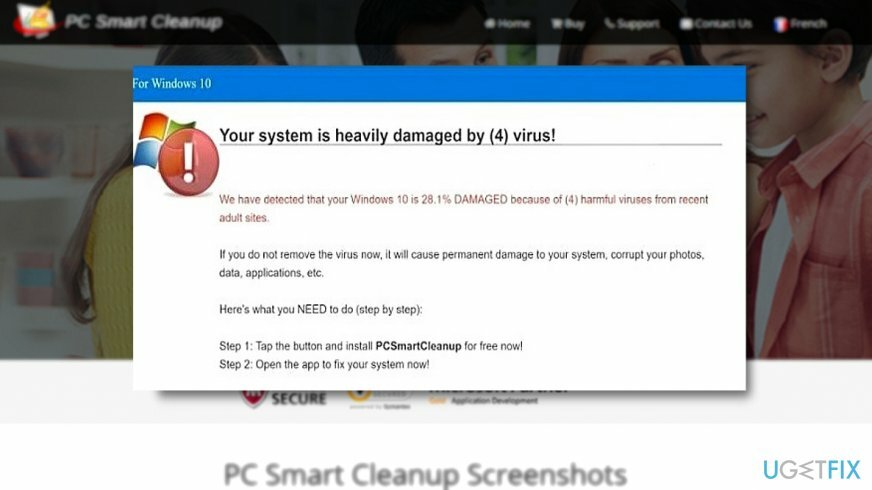
في الواقع ، قد تتسبب تطبيقات تحسين الكمبيوتر الشخصي في حدوث مشكلات. أصدرت Microsoft ملف الخطاب الرسمي يدين هذه الأدوات. وفقًا للتقرير ، فإن البرنامج ، الذي يُفترض أنه يصلح إدخالات التسجيل التالفة ، قد يفسد بالفعل أو يحذف الإدخالات الضرورية.
بالإضافة إلى ذلك ، تسمي أدوات الأمان الموثوقة هذا البرنامج باسم محتال. PCSmartCleanup. لذلك ، يكشفون عن أصله المخادع. يمكنك إلغاء تثبيت البرنامج يدويًا وكذلك تلقائيًا.
الخيار 1. قم بإنهاء برنامج PCSmartCleanup عبر إدارة المهام

لإلغاء تثبيت هذه الملفات ، يجب عليك شراء إصدار مرخص من Reimage Reimage برنامج إلغاء التثبيت.
- انقر ESC + CTRL + SHIFT لبدء البرنامج.
- حدد pcsmartcleanup_popup.exe، انقر بزر الماوس الأيمن فوقه واختر إنهاء المهمة.
الخيار 2. قم بإلغاء تثبيت البرنامج عبر لوحة التحكم

لإلغاء تثبيت هذه الملفات ، يجب عليك شراء إصدار مرخص من Reimage Reimage برنامج إلغاء التثبيت.
- انقر فوق الزر ابدأ وأدخل لوحة التحكم.
- أختر البرامج وثم الغاء تنصيب برنامج.
- حدد التنظيف الذكي للكمبيوتر الشخصي وانقر فوق غير ثابتل الخيار.
لاحظ أنه بعد الإزالة ، قد تلاحظ شعارها في قائمة بدء التشغيل. يشير فقط إلى التطبيقات المستخدمة مسبقًا. إذا كنت تشك في أن بعض الملفات ربما غادرت ، فتحقق من ملفات التسجيل الخاصة بها. توضح الخطوات أدناه كيف يمكنك تشغيل محرر التسجيل.
الخيار 3. ابحث عن بقاياها باستخدام محرر التسجيل

لإلغاء تثبيت هذه الملفات ، يجب عليك شراء إصدار مرخص من Reimage Reimage برنامج إلغاء التثبيت.
- انقر نظام التشغيل Windows + X مفاتيح ونوع رجديت. نجاح يدخل زر.
- بمجرد فتح البرنامج ، اختر ملف تعديل قسم وحدد بحث عن التالي وظيفة.
- نوع التنظيف الذكي للكمبيوتر الشخصي.
- إذا عثرت على أي ملفات ذات صلة ، فاحذفها.
الخيار 3. استخدم أداة القضاء على البرامج الضارة
لإلغاء تثبيت هذه الملفات ، يجب عليك شراء إصدار مرخص من Reimage Reimage برنامج إلغاء التثبيت.
إذا لم تنجح محاولات الإزالة السابقة ، فقم بمسح الجهاز باستخدام Reimageغسالة ملابس ماك X9 أو Malwarebytes Anti-Malware. ستزيل الأداة جميع مكونات البرنامج.
تخلص من البرامج بنقرة واحدة فقط
يمكنك إلغاء تثبيت هذا البرنامج بمساعدة الدليل التفصيلي الذي قدمه لك خبراء ugetfix.com. لتوفير وقتك ، اخترنا أيضًا الأدوات التي ستساعدك على تنفيذ هذه المهمة تلقائيًا. إذا كنت في عجلة من أمرك أو إذا كنت تشعر أنك لست خبيرًا بما يكفي لإلغاء تثبيت البرنامج بنفسك ، فلا تتردد في استخدام هذه الحلول:
عرض
افعلها الآن!
تحميلبرنامج الإزالةسعادة
يضمن
افعلها الآن!
تحميلبرنامج الإزالةسعادة
يضمن
إذا فشلت في إلغاء تثبيت البرنامج باستخدام Reimage ، فأخبر فريق الدعم لدينا بمشاكلك. تأكد من تقديم أكبر قدر ممكن من التفاصيل. من فضلك ، أخبرنا بكل التفاصيل التي تعتقد أنه يجب أن نعرفها عن مشكلتك.
تستخدم عملية الإصلاح الحاصلة على براءة اختراع قاعدة بيانات تضم 25 مليون مكون يمكنها استبدال أي ملف تالف أو مفقود على كمبيوتر المستخدم.
لإصلاح النظام التالف ، يجب عليك شراء الإصدار المرخص من Reimage أداة إزالة البرامج الضارة.

تعد الشبكة الخاصة الافتراضية أمرًا بالغ الأهمية عندما يتعلق الأمر بـ خصوصية المستخدم. لا يمكن استخدام أدوات التتبع عبر الإنترنت مثل ملفات تعريف الارتباط فقط من خلال منصات وسائل التواصل الاجتماعي والمواقع الإلكترونية الأخرى ولكن أيضًا من قِبل مزود خدمة الإنترنت والحكومة. حتى إذا قمت بتطبيق الإعدادات الأكثر أمانًا عبر متصفح الويب الخاص بك ، فلا يزال من الممكن تتبعك عبر التطبيقات المتصلة بالإنترنت. بالإضافة إلى ذلك ، لا تعد المتصفحات التي تركز على الخصوصية مثل Tor خيارًا مثاليًا نظرًا لانخفاض سرعات الاتصال. أفضل حل لخصوصيتك المطلقة هو الوصول إلى الإنترنت الخاص - كن مجهول الهوية وآمن على الإنترنت.
يعد برنامج استعادة البيانات أحد الخيارات التي يمكن أن تساعدك استعادة الملفات الخاصة بك. بمجرد حذف ملف ، لا يتلاشى في فراغ - فهو يظل على نظامك طالما لم تتم كتابة بيانات جديدة فوقه. استعادة البيانات برو هو برنامج استرداد يقوم بالبحث عن نسخ عاملة من الملفات المحذوفة داخل محرك الأقراص الثابتة. باستخدام الأداة ، يمكنك منع فقدان المستندات القيمة والعمل المدرسي والصور الشخصية والملفات الهامة الأخرى.